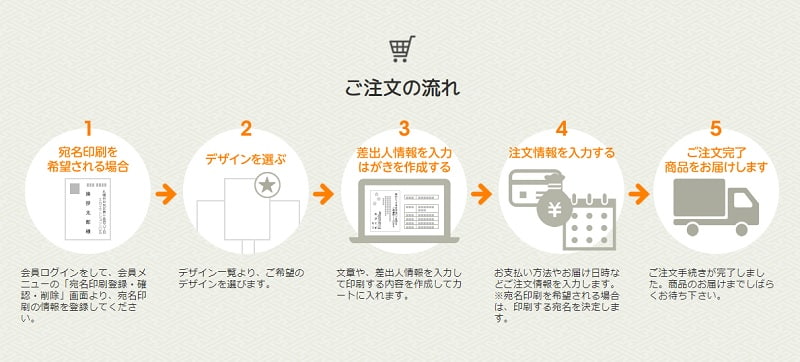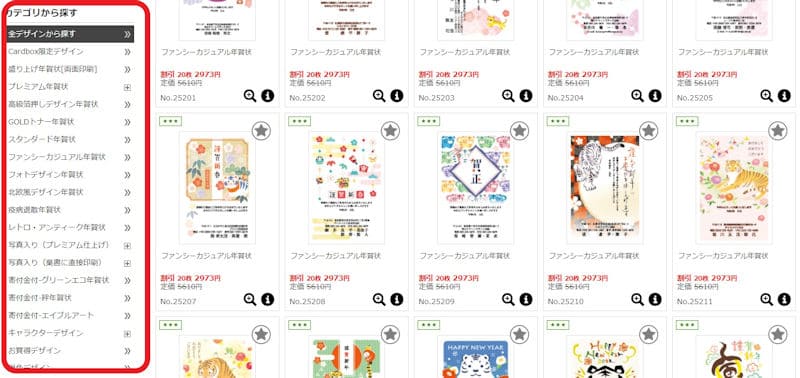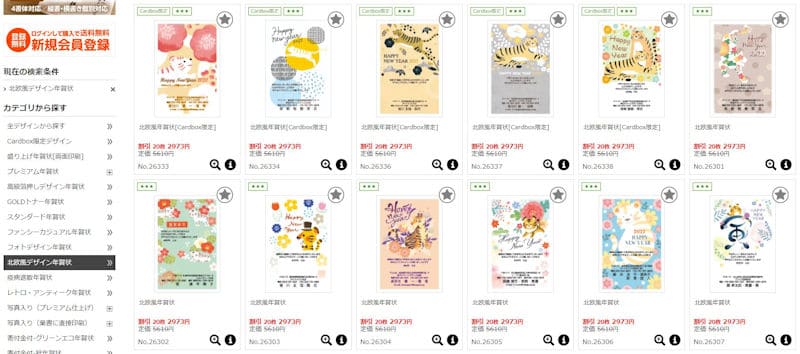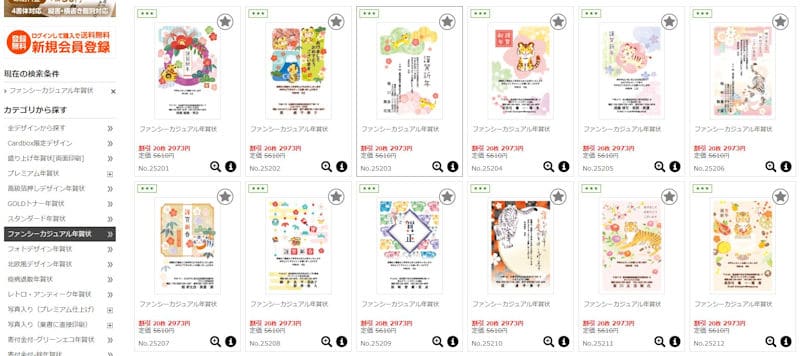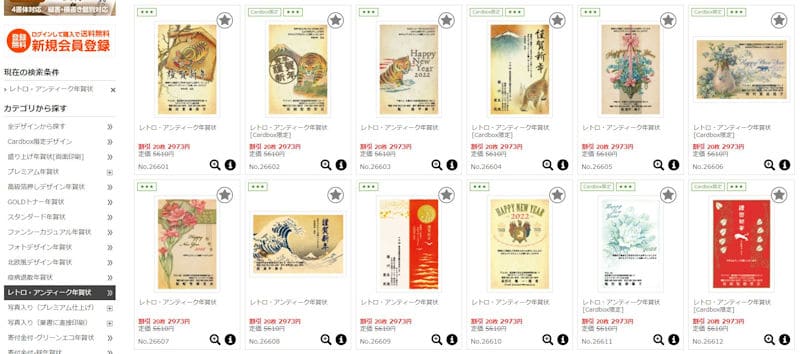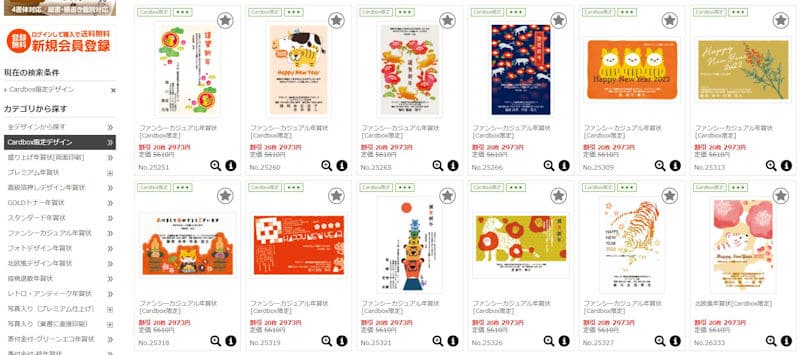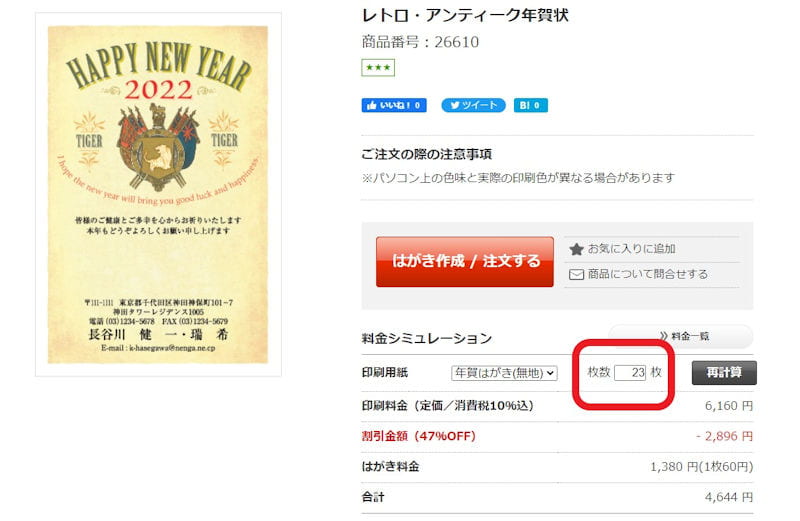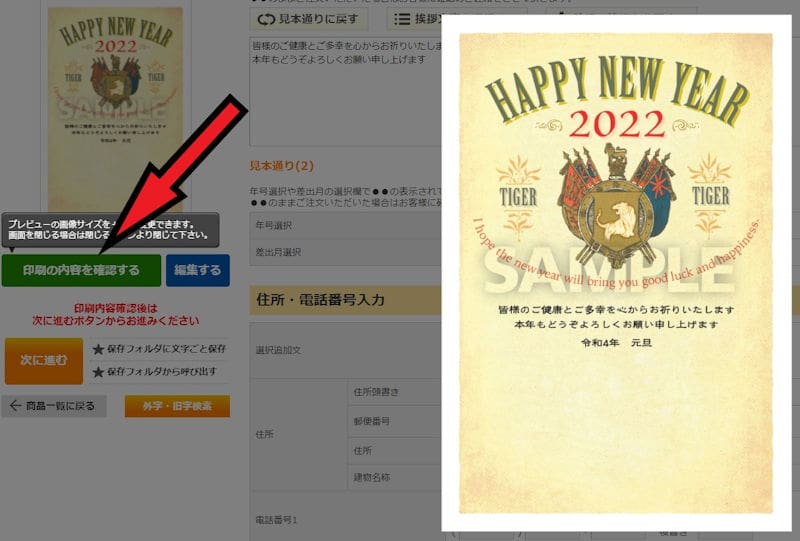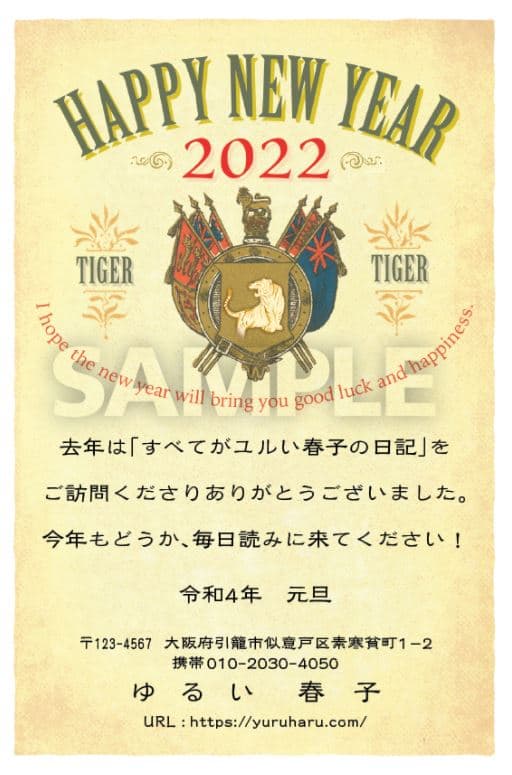私的連絡│T子ちゃん、年賀状急げ!

いろいろタイヘンだと思うけど。
ごめんね、年賀状印刷、すごくいいサイトを見つけたから。
![]()
ここ、カードボックス(Cardboxはがき印刷)![]() は、デザイン(2000点以上)がすこぶるエエのよ!
は、デザイン(2000点以上)がすこぶるエエのよ!
てか、カードボックス(Cardboxはがき印刷)で会員登録をすれば、
・完成した年賀状 → 送料無料で自宅へ送ってくれる。
・年賀はがき → 1枚60円(3円引き)
・早ければ早いほど、「早割」の割引率が大きい
「宛名印刷無料│何枚でもすべて0円」が、おもくそうれしい。
私は、複合機が故障して、どうしようかと思っていた。

T子ちゃん、カードボックス(Cardboxはがき印刷)のサイト、めっちゃ使いやすいよ。
この私でさえ、40分でぜんぶデキちゃった~
しかも、ほんといいデザインが多くて、楽しい!
マジで、年賀状(23枚)が、もうデキてしまった。
あとは、届いた年賀状にコメント書いて、投函するだけじゃん。
こんなに早くデキたの、生まれてはじめて。
むう、これまで、はがき買いに行って、ネットでデザイン探して、エクセルで作って、プリンターで失敗しながら印刷していたのは、いったいなんだったんだろう?

あんなクソ面倒なことが、こんなにあっという間に、デキちゃうなんて。
カードボックス│年賀状の作りかた
デザインを選ぶ
▼まず、このバナーから入って、
▼トップページ│[デザイン一覧・作成・ご注文はこちら]
▼カテゴリーから探す│いろいろ覗いてみてね
▼たとえば、北欧風デザイン年賀状
▼ファンシーカジュアル年賀状
▼レトロ・アンティーク年賀状│コレ、私の好み、ど真ん中w
▼Cardbox限定デザインもいいよ。
▼私は、このデザインを選んだ。
枚数を入力して → [はがき作成/注文する]
差出人情報を入力する
▼差出人情報入力
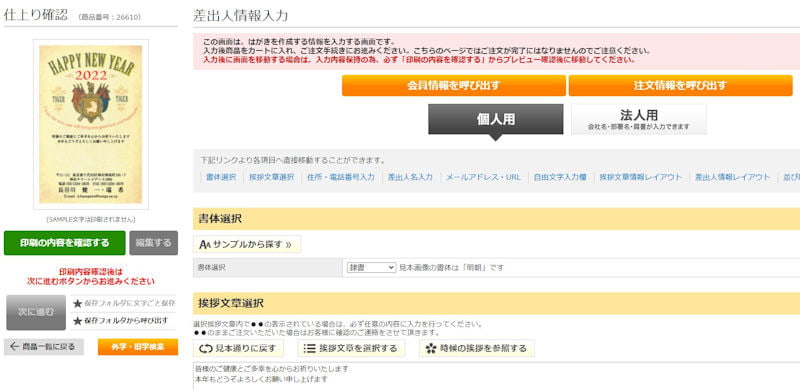
08 差出人情報入力
▼まず、書体を選ぶ。
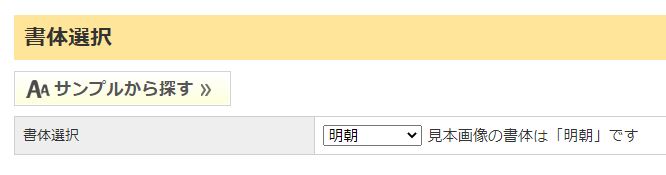
09 書体選択
▼サンプルを見ることができる。
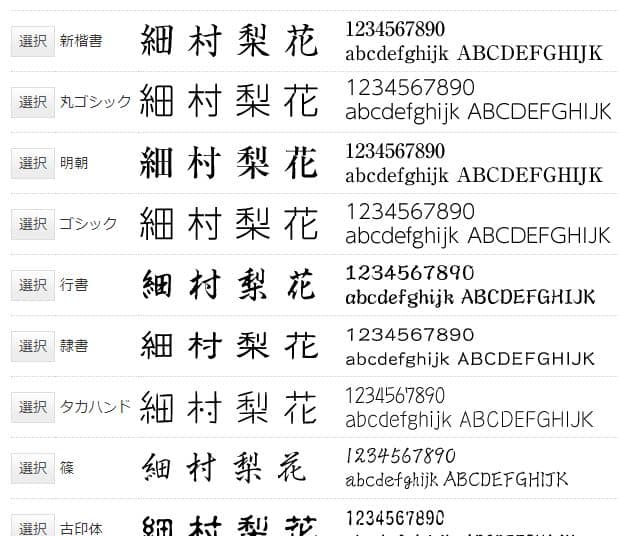
10 書体サンプル
▼挨拶文章を選ぶ。
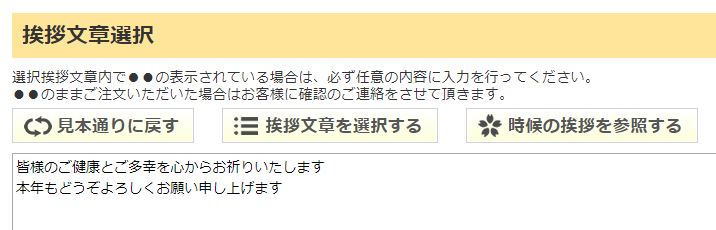
11 挨拶文章選択
▼挨拶文章は、ものすごくたくさん設定されている。
サンプルを選んだあと、自分で一部変えることもできる。
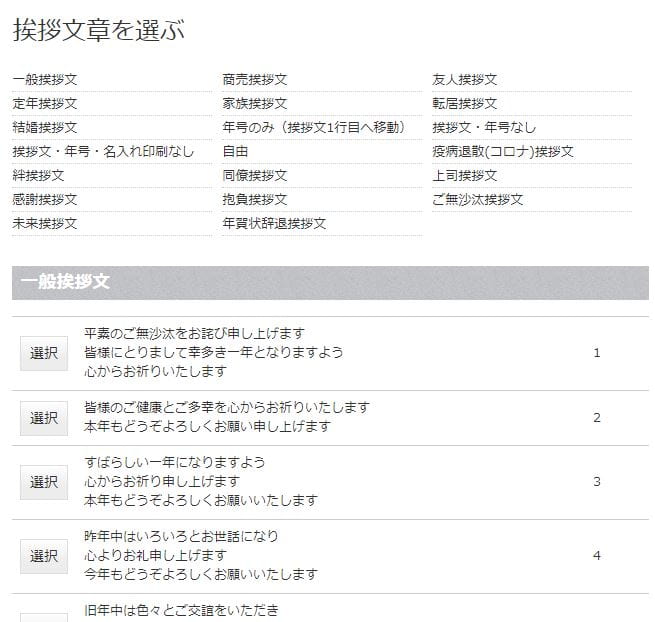
12 挨拶文章を選ぶ
▼[印刷の内容を確認する] → いつでもプレビューを見られる。
ここらへんで、気分がウキウキしすぎて、止まらなくなるよ。
▼「ゆるい春子」で作ってみた。
隷書だよ。正月早々から墓石だよ。
住所、がんばったわ。よく読んでみてね。
▼差出人情報入力が終わったら → [次に進む]
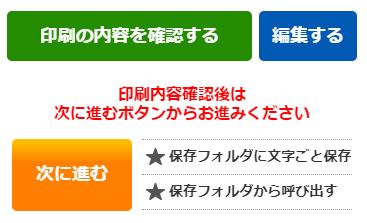
15 次に進む
▼宛名オプション│[会員ページ「宛名印刷登録・確認・削除」に移動する]
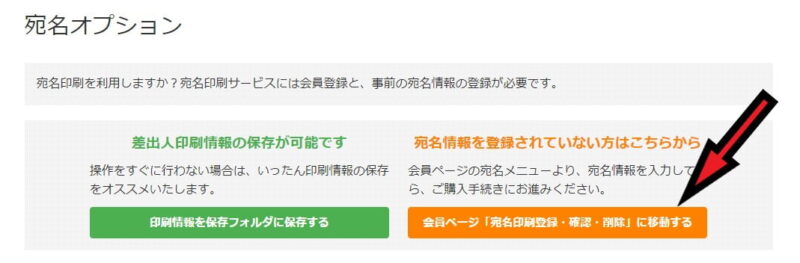
16 宛名オプション → 会員ページへ
▼[宛名情報を登録する]
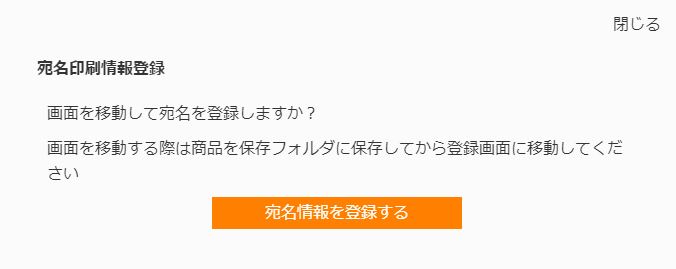
17 宛名情報を登録する
新規会員登録する
▼[新規会員登録]
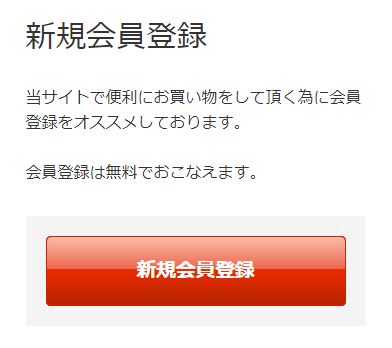
18 新規会員登録
▼会員情報を入力してから → [宛名印刷登録・確認・削除]
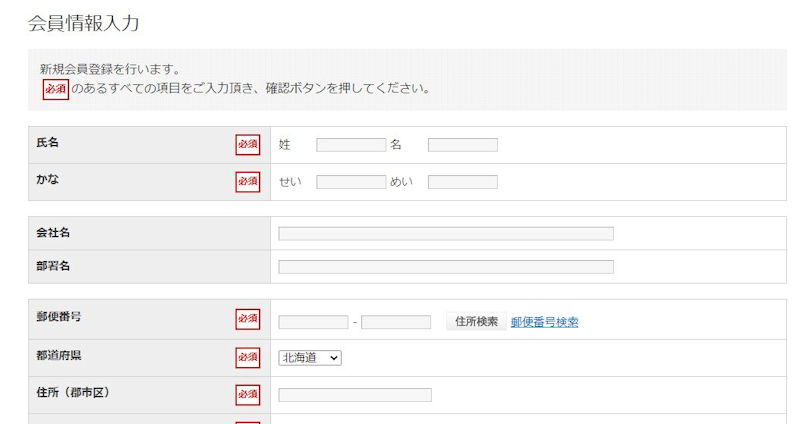
19 会員情報入力
宛名情報を入力する
▼宛名印刷登録・確認・削除│[住所を登録する]
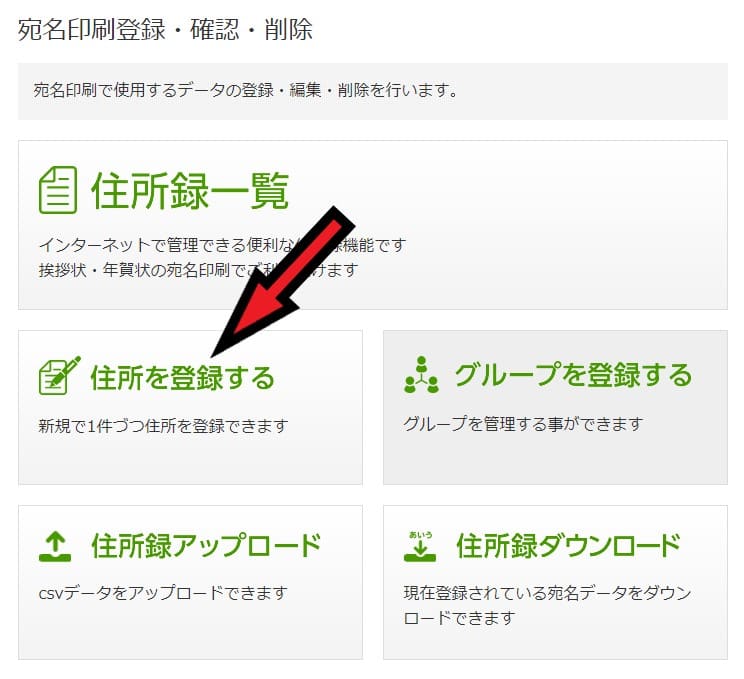
22 住所を登録する
▼宛名住所登録・編集│手元にあるデータを、このサイトにアップする方法もある。
私は、サイトから専用エクセルファイルをダウンロードして → 入力 → アップした。
もちろん、手入力もできる。
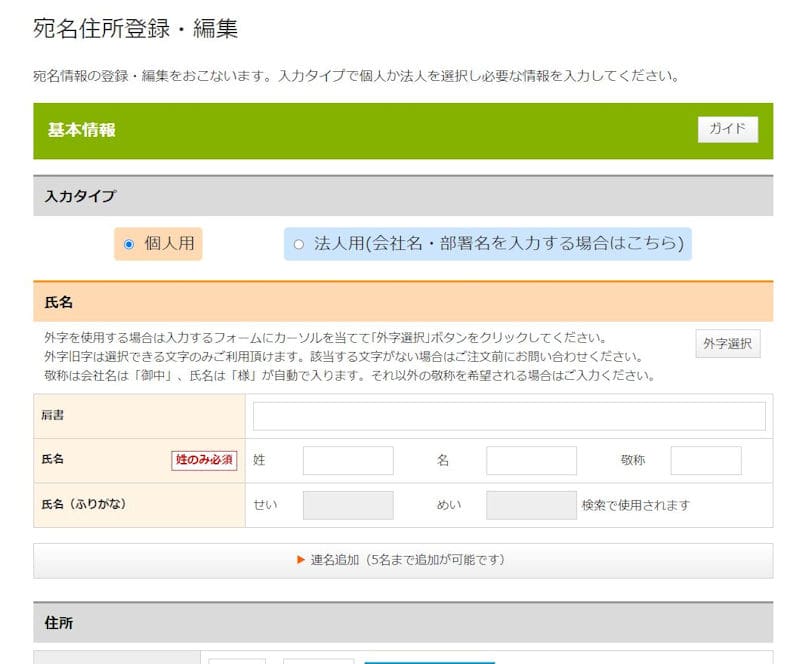
23 宛名住所登録・編集
▼宛名入力が終わったら → [住所録一覧]
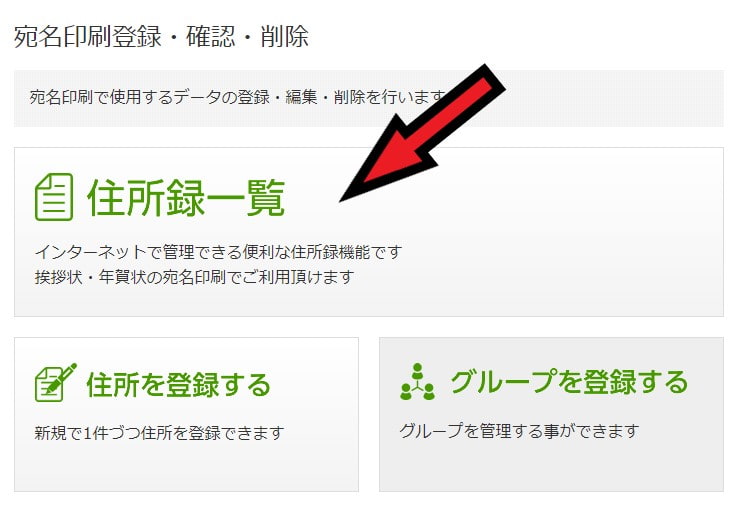
24「住所録一覧」を開く
▼「住所録一覧」左下│宛名面の書体を選ぶ。
[宛名情報を一括で確認する] → プレビューを見られる。
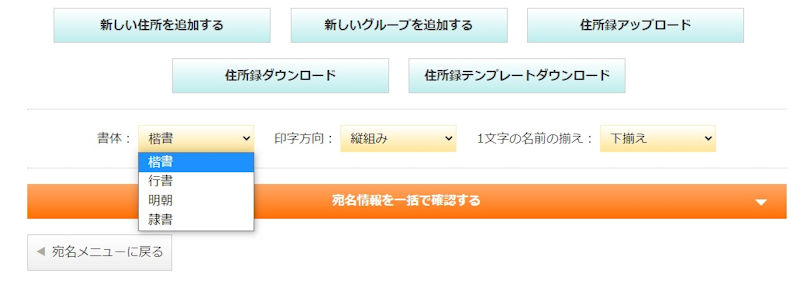
25「住所録一覧」左下│書体を選ぶ
▼宛名情報の確認が終わったら → [カート画面に進む]
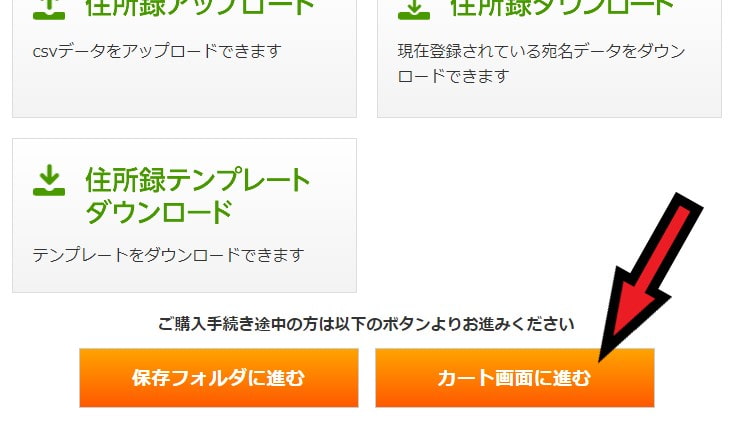
26 カート画面に進む
注文情報を入力する
▼印刷ご注文カート│最終確認画面だから、よく確認しておく。
正しければ → [ご購入手続きに進む]
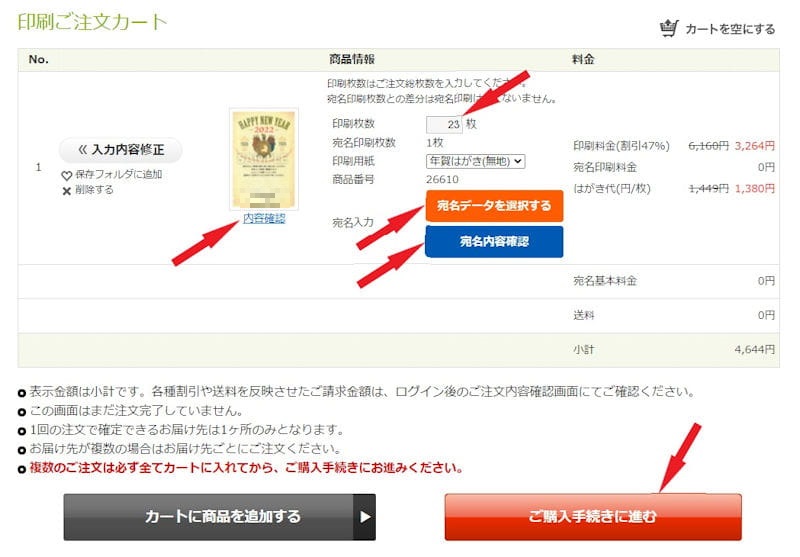
27 印刷ご注文カート
▼各種依頼画面│オプションを検討して → [次へ進む]
私は、オプションはなにもなし。
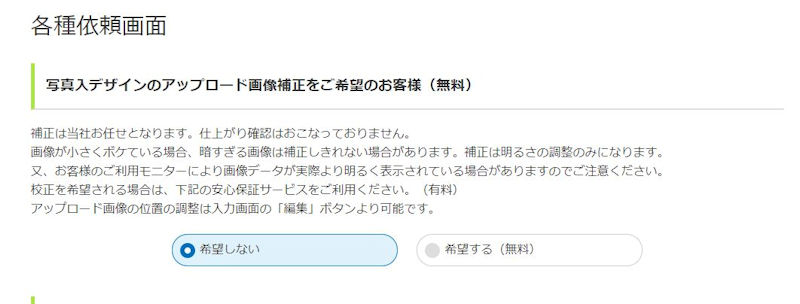
28 各種依頼画面 → 次へ進む
▼ご注文情報入力│クーポン番号「cardbox2022」を入力すると、印刷料金(定価)が5%OFFになる。

29 ご注文情報入力│クーポン番号「cardbox2022」を入力!

クーポン番号「cardbox2022」の入力、忘れないようにね!
「割引前の印刷料金」が5%OFFって、かなりおトクだよ。
あとは、支払い方法などを入力するだけ。
お疲れさまです!
そうそう、料金だけど、プリンターのインク代(メーカー製)よりも、ずっと安い。
はがき買ってきて、自分でどーのこーのなんて、ほんと止めよう。
もうプリンターはいらないな。
来年からは、カードボックスへ登録しておいた宛名情報が、そのまま使える。
たぶん、15分で完成するねえ。

T子ちゃん、がんばって気合入れて、やっちゃってね!
まあ、ちょっとタイヘンなのは、宛名入力だけ。
それも、来年は不要になるから、ちょいキバってな。